6 façons rapides de corriger l’écho du casque dans Windows 10
L'écho du casque peut être causé par une mauvaise connexion, un appareil de mauvaise qualité ou des paramètres audio incorrects. Quelle que soit la cause, ressentir un écho dans vos écouteurs est distrayant et peut gâcher une session de jeu ou un marathon de cinéma. Il est prudent de dire que l'audition de l'écho lors d'une conférence téléphonique liée au travail n'augmente pas la productivité.
Voyons comment vous pouvez résoudre ce problème.
1. Débranchez et rebranchez vos écouteurs
Bien que cette solution semble trop simple pour résoudre le problème, elle pourrait suffire.
Des écouteurs mal connectés provoquent parfois un effet d'écho. Parfois, le problème d'écho est causé par le port lui-même, donc si vous avez plusieurs ports, essayez de connecter le casque en utilisant un port différent. De plus, les débrancher et les rebrancher arrêteront la boucle de rétroaction, éliminant l'écho.
2. Utilisez l'utilitaire de résolution des problèmes audio de Windows 10
Windows 10 dispose d'un outil de dépannage intégré pour le microphone et le haut-parleur qui peut résoudre le problème pour vous. Avant d'essayer des solutions plus compliquées, donnez une chance à l'utilitaire de résolution des problèmes. Voici comment vous pouvez le faire:
- Cliquez avec le bouton droit sur Démarrer et sélectionnez Paramètres . En outre, vous pouvez ouvrir le menu Paramètres en appuyant sur la touche Windows + I.
- Dirigez-vous vers Mise à jour et sécurité> Dépannage> Dépanneurs supplémentaires .
- Sous Get up and running , sélectionnez Play Audio et cliquez sur Run the troubleshooter .
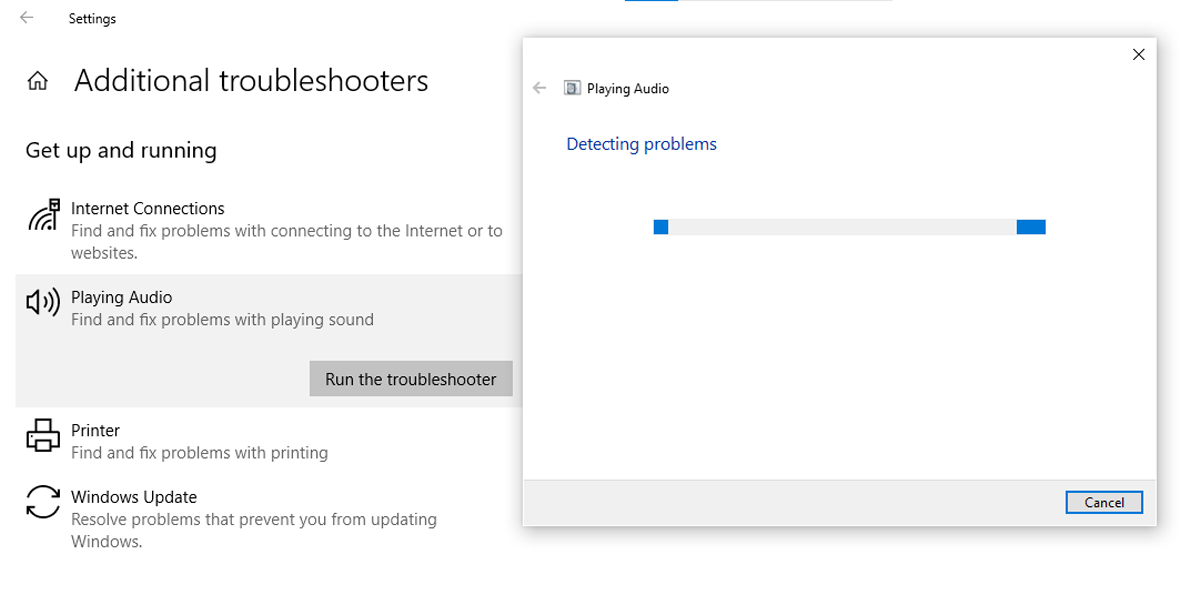
Une fois que l'utilitaire de résolution des problèmes de lecture audio a terminé son travail, faites défiler vers le bas jusqu'au menu Rechercher et résoudre d'autres problèmes et exécutez l'utilitaire de résolution des problèmes pour l' enregistrement audio et de la parole .
Veuillez noter que si vous utilisez un casque Bluetooth, vous devez également exécuter l'utilitaire de résolution des problèmes Bluetooth.
3. Vérifiez les paramètres du microphone
La fonction Écouter cet appareil vous permet de connecter un appareil musical à votre ordinateur portable ou PC et d'utiliser ses haut-parleurs. Si cette fonction n'est pas désactivée, elle peut produire un effet d'écho même si vous n'avez pas connecté de périphérique de musique externe. Voici comment vous pouvez le désactiver:
- Dans la barre de recherche du menu Démarrer, recherchez le panneau de configuration et sélectionnez la meilleure correspondance .
- Ouvrez le menu Afficher par et cliquez sur Petites icônes ou Grandes icônes .
- Sélectionnez Sons .
- Cliquez sur l'onglet Enregistrement .
- Cliquez avec le bouton droit sur Microphone> Propriétés .
- Cliquez sur l'onglet Écouter et décochez le paramètre Écouter cet appareil .
- Cliquez sur Appliquer > OK .
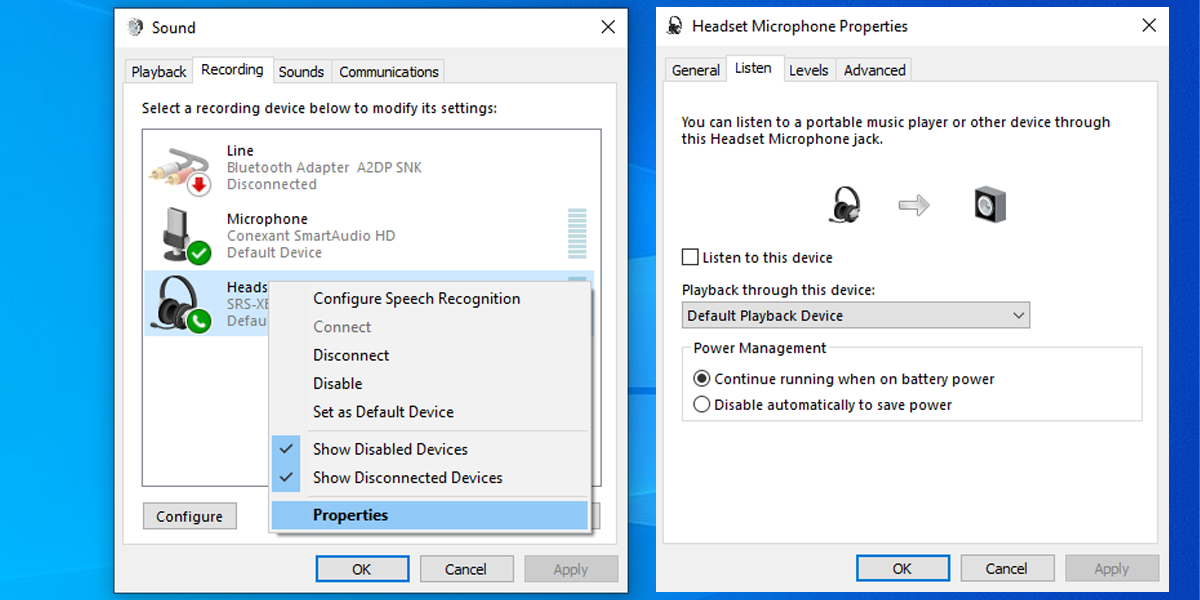
4. Vérifiez les propriétés des haut-parleurs
L'amélioration audio est une fonction qui vous permet de personnaliser la sortie du casque grâce à ses paramètres. Cependant, si votre casque n'est pas compatible avec cette fonction, cela peut provoquer un écho, vous devez donc l'éteindre. Voici comment vous pouvez le faire:
- Dans la barre de recherche du menu Démarrer, recherchez «panneau de configuration» et sélectionnez la meilleure correspondance .
- Ouvrez le menu Afficher par et cliquez sur Petites icônes ou Grandes icônes .
- Sélectionnez Sons .
- Cliquez avec le bouton droit sur Haut – parleurs> Propriétés .
- Ouvrez l'onglet Améliorations et cochez Désactiver tous les effets sonores .
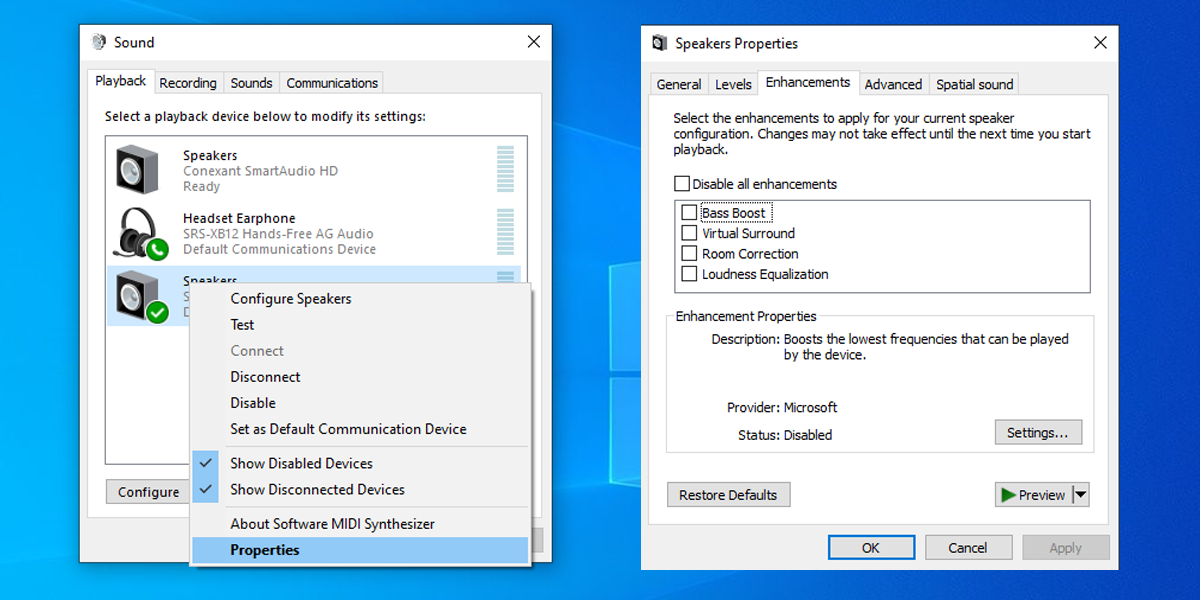
5. Vérifiez le pilote audio
Un pilote obsolète, bogué ou corrompu peut provoquer un écho dans vos écouteurs. Pour y remédier, vous devez rechercher et remplacer les pilotes Windows obsolètes . Si vous devez mettre à jour les pilotes, n'oubliez pas d'éviter les logiciels tiers.
Vous pouvez trouver les pilotes dont vous avez besoin sur le site Web du fabricant ou mettre à jour votre pilote audio à l'aide du Gestionnaire de périphériques.
- Saisissez le gestionnaire de périphériques dans la barre de recherche du menu Démarrer et sélectionnez la meilleure correspondance.
- Déployez la section des entrées et sorties audio .
- Cliquez avec le bouton droit sur le pilote audio de votre casque et sélectionnez Mettre à jour le pilote .
- Sélectionnez Rechercher automatiquement les pilotes .
- Installez la dernière version du pilote, puis redémarrez votre système pour que les modifications prennent effet.
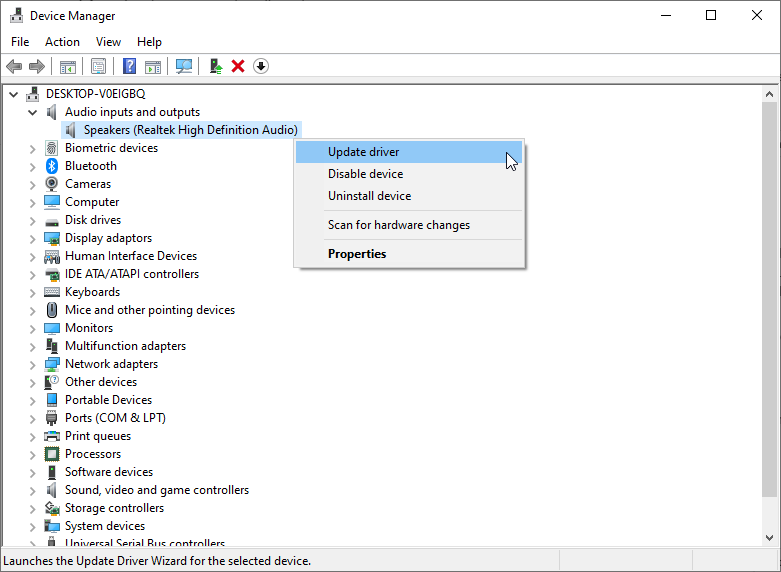
6. Comment réparer l'écho du casque lorsque vous participez à une conférence téléphonique
Quels que soient les efforts que vous déployez pour organiser la conférence téléphonique parfaite , les écouteurs en écho ruineront l'expérience.
La première étape consiste à déterminer la cause du problème. Si vous êtes le seul à entendre le bruit, il y a de fortes chances que votre équipement provoque l'effet d'écho. Si d'autres personnes peuvent également entendre le son, le problème peut être causé par le programme que vous utilisez. Vous pouvez utiliser l'utilitaire de résolution des problèmes du programme pour vous débarrasser de l'écho.
Parfois, l'audio de l'appel commence à mal fonctionner sans raison. Si tel est le cas, la solution la plus rapide consiste à quitter et à rejoindre l'appel. De plus, si certains des participants à l'appel sont dans la même pièce, leurs voix seront enregistrées par plusieurs microphones, ce qui les fera intervenir. Pour résoudre ce problème, ils pourraient couper le son de leurs microphones lorsqu'ils ne parlent pas ou utiliser un seul appareil.
Gardez votre son limpide
Espérons que les conseils mentionnés dans cet article vous ont aidé à corriger l'écho des écouteurs afin que vous puissiez les utiliser sans interruption. Si vous souhaitez passer au niveau supérieur, utilisez les paramètres de votre appareil pour tester différents effets sonores.
